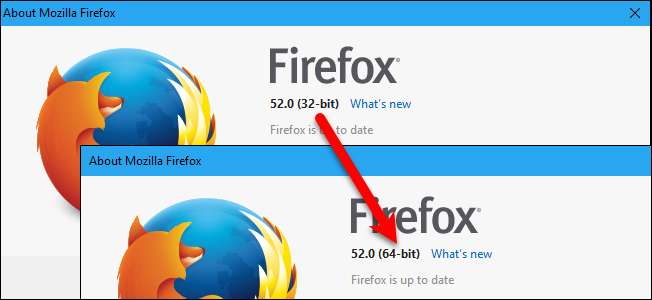
Τα περισσότερα προγράμματα περιήγησης στο Web είναι εγκατεστημένα στα Windows ως εκδόσεις 64-bit από προεπιλογή, με εξαίρεση τον Firefox. Εάν εγκαταστήσατε την προεπιλεγμένη λήψη του Firefox, έχετε την έκδοση 32-bit, όχι την έκδοση 64-bit, ακόμη και αν χρησιμοποιείτε μια έκδοση 64-bit των Windows.
Ας πούμε ότι αποκτήσατε πρόσφατα έναν νέο υπολογιστή με Windows. Μετά εγκατάσταση της έκδοσης 32-bit του Firefox από την κύρια σελίδα , εσύ εγκατέστησε τα αγαπημένα σου πρόσθετα , αποκατέστησε τους αντίγραφα ασφαλείας των σελιδοδεικτών , και ακόμα δημιουργία πολλαπλών προφίλ για προσωπικούς και εργασιακούς σκοπούς. Όμως, τώρα θέλετε να κάνετε αναβάθμιση στην έκδοση 64-bit του Firefox για καλύτερη απόδοση. Θα μπορούσατε να απεγκαταστήσετε την έκδοση 32-bit και, στη συνέχεια, να εγκαταστήσετε την έκδοση 64-bit, αλλά με αυτόν τον τρόπο θα καταργηθούν τα δεδομένα χρήστη του Firefox, όπως αποθηκευμένοι κωδικοί πρόσβασης, σελιδοδείκτες, ρυθμίσεις, επεκτάσεις και θέματα.
Θα μπορούσες δημιουργήστε αντίγραφα ασφαλείας των φακέλων του προφίλ σας από την έκδοση 32-bit του Firefox και, στη συνέχεια, επαναφέρετέ τα μετά την απεγκατάσταση του Firefox και την εγκατάσταση της έκδοσης 64-bit. Αλλά αυτό είναι λίγο ταλαιπωρία και υπάρχει ένας ευκολότερος τρόπος.
ΣΧΕΤΙΖΟΜΑΙ ΜΕ: Πώς να ελέγξετε εάν εκτελείτε μια έκδοση 32-bit ή 64-bit του Firefox
ΣΗΜΕΙΩΣΗ: Ο Firefox 64-bit μπορεί να εγκατασταθεί μόνο σε Windows 64-bit. Εάν δεν είστε βέβαιοι ποια έκδοση των Windows χρησιμοποιείτε, μπορείτε εύκολα να ελέγξετε . Εάν χρησιμοποιείτε Windows 32-bit, δεν μπορείτε να αναβαθμίσετε τον Firefox σε 64-bit.
Εάν δεν είστε σίγουροι αν χρησιμοποιείτε Firefox 32-bit ή 64-bit, ακολουθήστε τις διαδικασίες μας για να μάθετε.

Εάν χρησιμοποιείτε την έκδοση 32-bit του Firefox (και χρησιμοποιείτε Windows 64-bit), επισκεφτείτε τη διεύθυνση αυτήν τη σελίδα στον ιστότοπο του Mozilla . Αναζητήστε τη γλώσσα σας και κάντε κλικ στο σύνδεσμο "Λήψη" των Windows 64-bit.
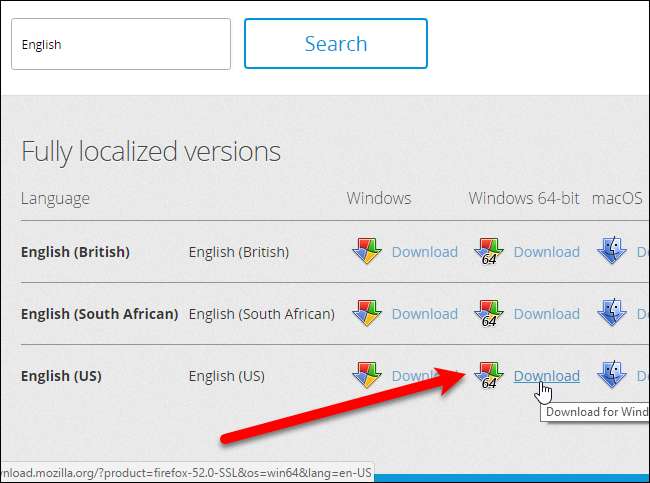
Κλείστε τον Firefox (όλα τα παράθυρα) εάν λειτουργεί. Στη συνέχεια, εκτελέστε το πρόγραμμα εγκατάστασης Firefox 64-bit που κατεβάσατε και ακολουθήστε τις οδηγίες στην οθόνη για να το εγκαταστήσετε. Η έκδοση 32-bit του Firefox στον υπολογιστή σας δεν θα απεγκατασταθεί.
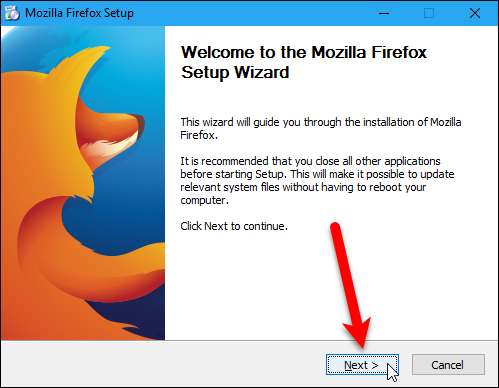
Εκκινήστε τον Firefox χρησιμοποιώντας τη συντόμευση στην επιφάνεια εργασίας ή τη συντόμευση στη γραμμή εργασιών, εάν έχετε καρφιτσώσει τον Firefox στη γραμμή εργασιών.
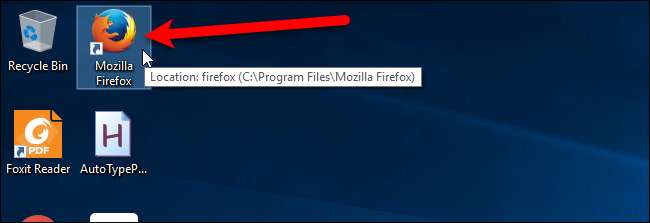
Και πάλι, χρησιμοποιώντας τις διαδικασίες μας για να μάθουμε ποια έκδοση του Firefox εκτελείτε, θα ανακαλύψετε ότι χρησιμοποιείτε τώρα την έκδοση 64-bit. Και όλες οι ρυθμίσεις, οι σελιδοδείκτες, οι επεκτάσεις, τα θέματα κ.λπ. έχουν διατηρηθεί.
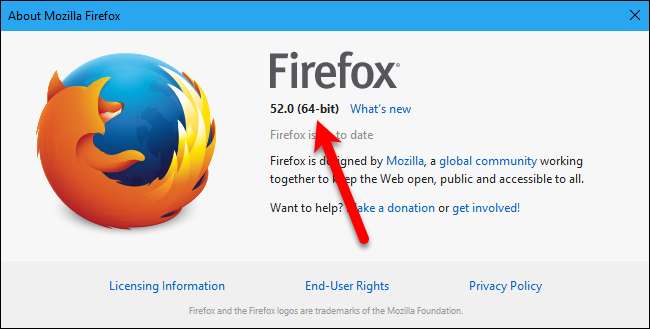
Όπως είπαμε, η έκδοση 32-bit του Firefox είναι ακόμα εγκατεστημένη στον υπολογιστή σας. Όταν αναβαθμίσατε τον Firefox σε 64-bit, οι εγγραφές του Firefox στη λίστα μενού Έναρξη και οι συντομεύσεις στην επιφάνεια εργασίας και στη Γραμμή εργασιών αντικαθίστανται με κλήσεις προς την έκδοση 64-bit του Firefox. Δεν χρειάζεται να κάνετε τίποτα περισσότερο, αλλά εάν θέλετε να απεγκαταστήσετε την έκδοση 32-bit του Firefox, μπορείτε.
Να κάνω αυτό, ανοίξτε τον Πίνακα Ελέγχου και κάντε κλικ στο "Απεγκατάσταση προγράμματος" στην κατηγορία Προγράμματα. Στη συνέχεια, βρείτε την καταχώριση Mozilla Firefox στη λίστα με "(x86 en-US)" στο τέλος. Βεβαιωθείτε ότι δεν έχετε επιλέξει την καταχώριση Mozilla Firefox με "(x64 en-US)" στο τέλος, η οποία είναι η έκδοση 64-bit που μόλις εγκαταστήσατε.
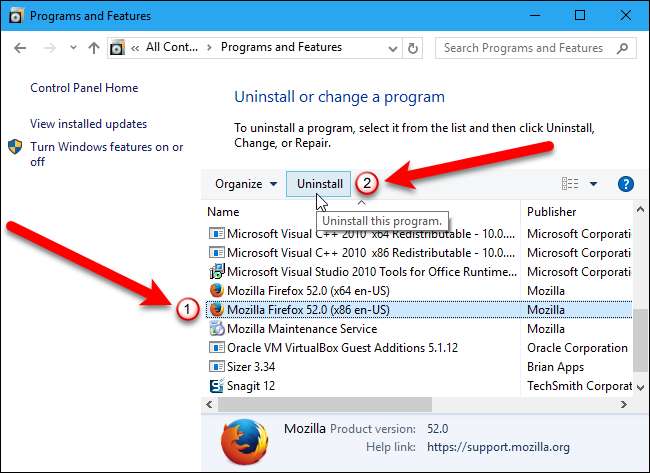
Εάν αποφασίσετε ότι θέλετε να διατηρήσετε την έκδοση 32-bit του Firefox ώστε να μπορείτε να την εκτελείτε μερικές φορές, μπορείτε να βρείτε το εκτελέσιμο αρχείο (.exe) στον κατάλογο C: \ Programs Files (x86) \ Mozilla Firefox.
Εάν θέλετε να εκτελέσετε ξανά την έκδοση 32-bit του Firefox από προεπιλογή, απλά κατεβάστε την έκδοση 32-bit του Firefox , εκτελέστε το και ακολουθήστε τις οδηγίες στην οθόνη για να το εγκαταστήσετε. Μπορείτε να χρησιμοποιήσετε την καταχώρηση μενού Έναρξη και τις συντομεύσεις στην επιφάνεια εργασίας και στη Γραμμή εργασιών για τον Firefox για να εκτελέσετε ξανά την έκδοση 32-bit.







